windows11系统的右下角有一个小方块,设置后信息都会在此处显示,那么如何设置右下角显示呢?下面小编就为大家详细的介绍一下,大家感兴趣的话就一起来了解下吧! Win11如何设置右下
windows11系统的右下角有一个小方块,设置后信息都会在此处显示,那么如何设置右下角显示呢?下面小编就为大家详细的介绍一下,大家感兴趣的话就一起来了解下吧!
Win11如何设置右下角显示?Win11设置右下角显示的方法
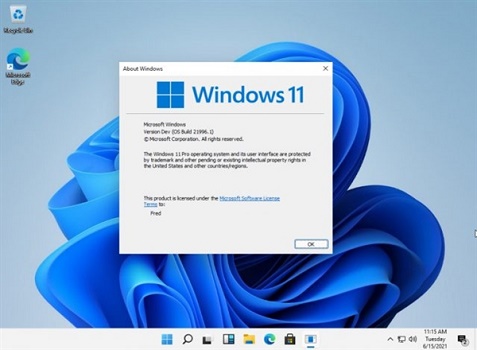
1、首先来到win11桌面,然后鼠标右键点击桌面空白处。
2、在下拉菜单中选择“显示设置”,不要选择其他位置。
3、打开显示设置后,在左侧边栏中找到“通知和操作”点击进入。
4、进入之后就可以选择各种通知类型以及允许哪些应用和程序通知了。
5、如果我们不想要通知,还可以直接将“通知”关闭,这样就可以关闭所有通知。
6、同时,还可以点击“编辑快速操作”对右下角的快速操作栏进行编辑。
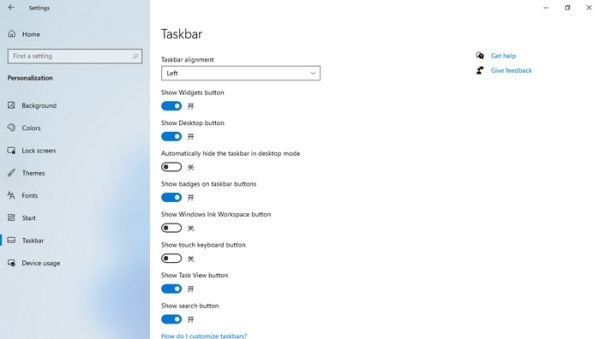
以上这篇文章就是Win11设置右下角显示的方法,更多精彩教程请关注自由互联!
